发布时间:2022-08-07 12:49:08来源:JQDEMO.COM
excel输入1下拉为什么全是1 下拉显示为你解决方法,很多用户都在使用Excel当数据排序时,用户可以很容易地排序数据,但许多用户最近正在使用它Excel输入1下拉显示全部为1,这是为什么?下面小编就带大家一起来看看吧!

解决方法:
1.打开需要操作的文件。

2.在【A2单元格输入数字1选择,鼠标移动到【A2】小方块在单元格的右下角,鼠标变成小方块,【+】号,按住拉下。

3.此时下拉的序号都是数字1,在下拉数据的右下角有一个自动填充选项的小图标,点击它。

4.在下拉框中单击填充序列。

5.如图所示,操作完成。

方法二:
1.在需要填写序号的前两个单元格中输入数字12。

2.选择这两个单元格,鼠标移动到【A3小方块在单元格的右下角,鼠标变成小方块,【+】号,按住拉下。

3.操作成功后如图所示。

excel为什么输入1下拉都是1的解决方法。小编教你学习后,您不需要一个接一个地输入序列号。最后,您可以直接添加它,这节省了大量重复劳动。通过这些简单的方法提高了工作效率。更多精彩的教程请注意JQ下载站!
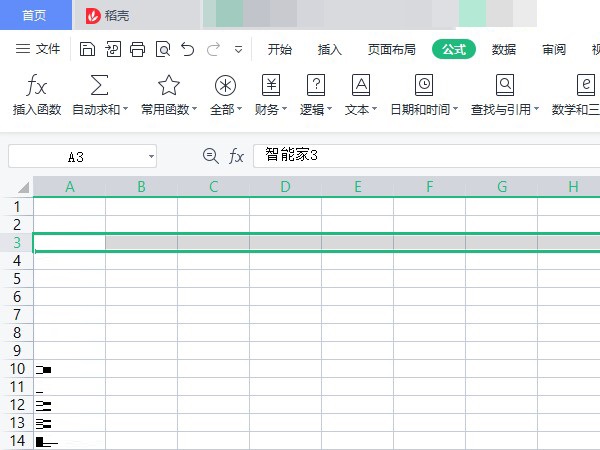
excel如何插入行
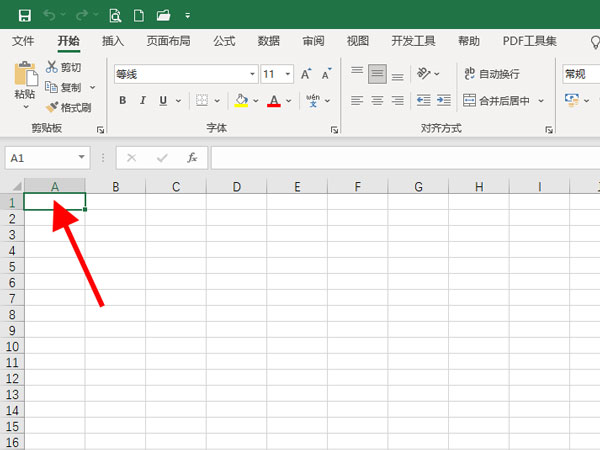
excel如何选中自己要选区域
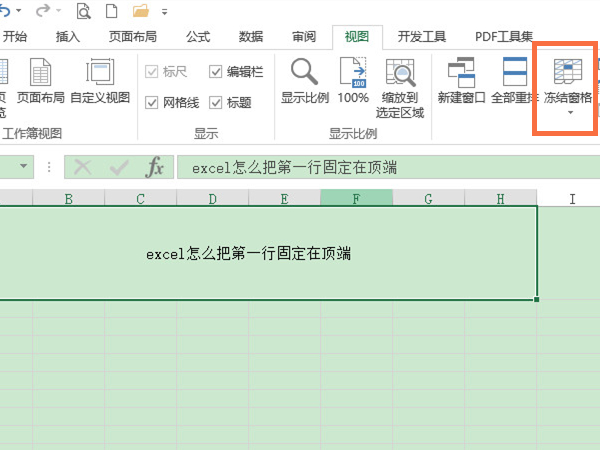
excel怎么把第一行固定在顶端

excel人民币符号怎么输入

excel表格怎么画直线

excel如何制作折线图表

Excel数据条怎么设置百分比进度条

excel表格如何一键调整行高

excel汇总分类怎么做
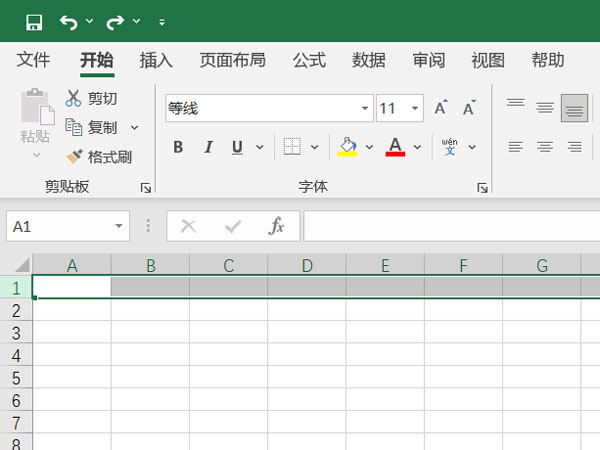
excel怎么拉长单元格
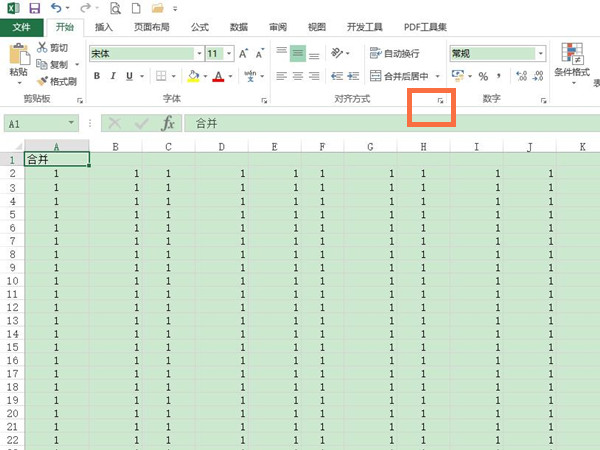
excel怎么跨列居中

excel如何设置货币格式

excel中行高怎么设置

怎么全选excel表格的全部数据

excel菜单栏颜色怎么设置

excel单倍行距在哪里设置
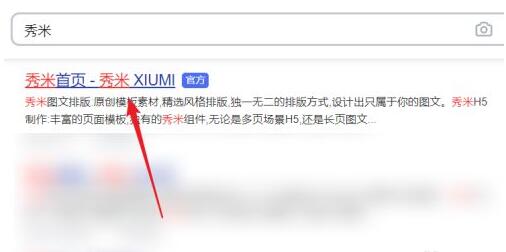
秀米编辑器怎么导入Excel表格

excel怎么锁定行列不动

如何设置excel底纹

office2016如何在Excel将金额转成大写

火柴人fps射击
59MB | 枪战射击

熊出没的五夜后宫吉吉国王黑化
58MB | 动作格斗

动漫女高中生跑酷
117.70MB | 动作格斗

招摇奇缘
6.23MB | 角色扮演

啤酒厂大亨
21.73MB | 挂机养成

炮灰冲锋队免广告版
143MB | 休闲益智

RaceFi
74MB | 体育竞技

二战前线无敌版
91.95MB | 枪战射击

真人快打杀戮猛攻
49MB | 动作格斗

迷失岛3无限提示版
320.14MB | 动作格斗

皇家职业之战
109.82MB | 动作格斗

太空城堡
36.6MB | 动作格斗

aqua romance mermaid otome中文版
96.94MB | 挂机养成

骑行王3D
37MB | 体育竞技

土豆兄弟mod作弊菜单版
未知 | 枪战射击

街头篮球手游安卓版
720.3M | 体育竞技

2023-04-09
句子控在哪注销账号 注销账号方法介绍
抖音怎么开通免密支付 开通免密支付方法分享
淘宝购物车怎么置顶商品 置顶购物车商品教程分享
酷狗音乐耳机线控切歌怎么操作 耳机线控切歌操作方法说明
qq音乐单曲哪里买怎么买 购买单曲操作技巧
话本小说小组怎么申请加入 小组申请加入步骤介绍
交管12123app怎么处理违章 处理违章方法介绍
华为mate40pro熄屏快拍如何打开 mate40pro熄屏快拍打开方法
拼多多商家版如何查看被赞评论 查看被赞评论方法介绍